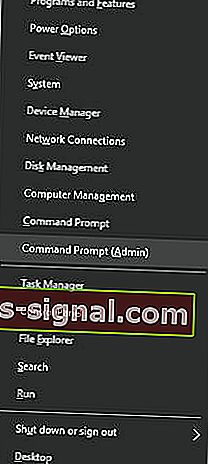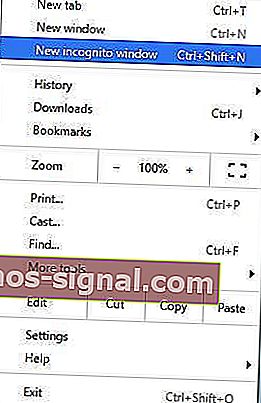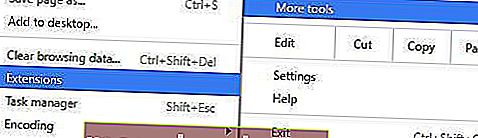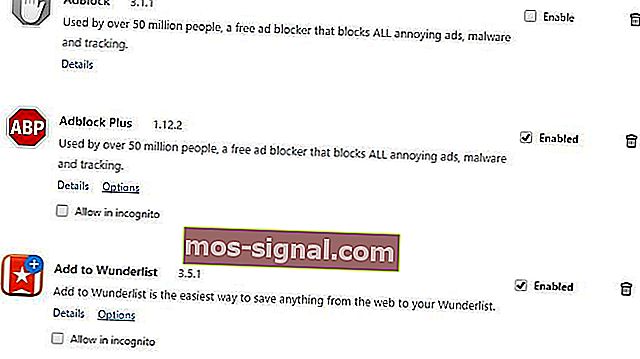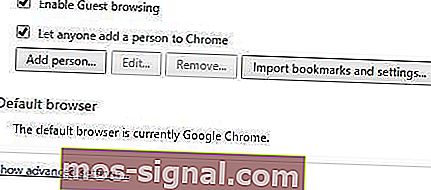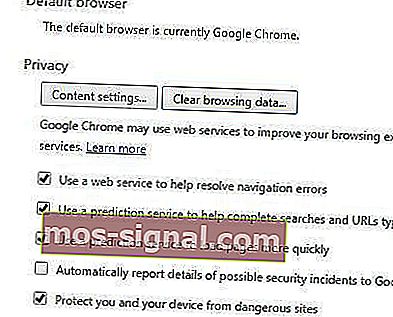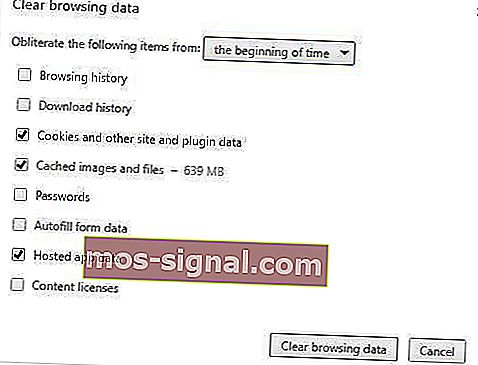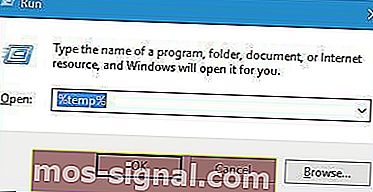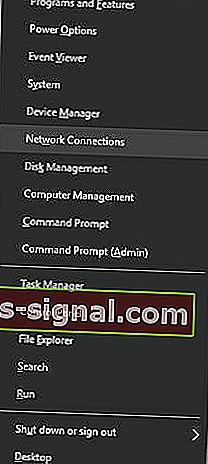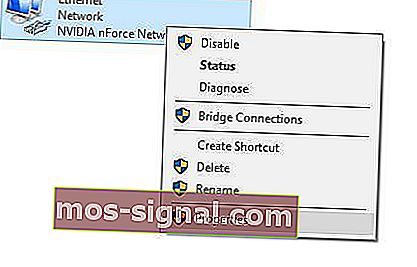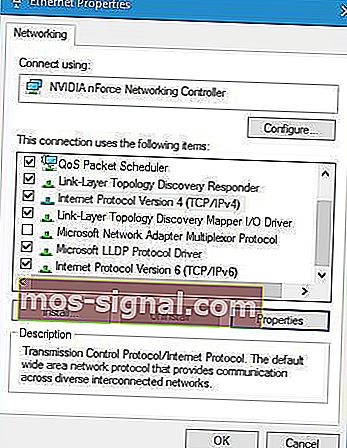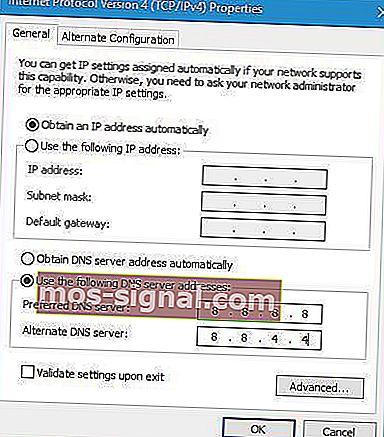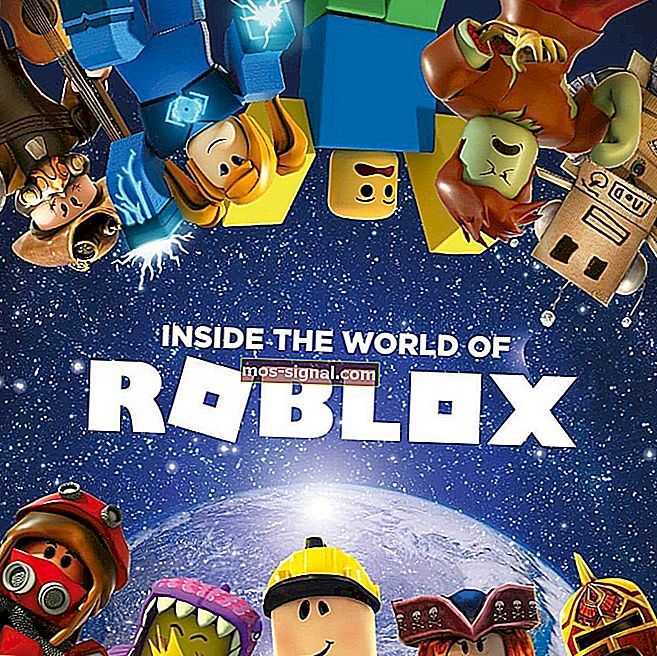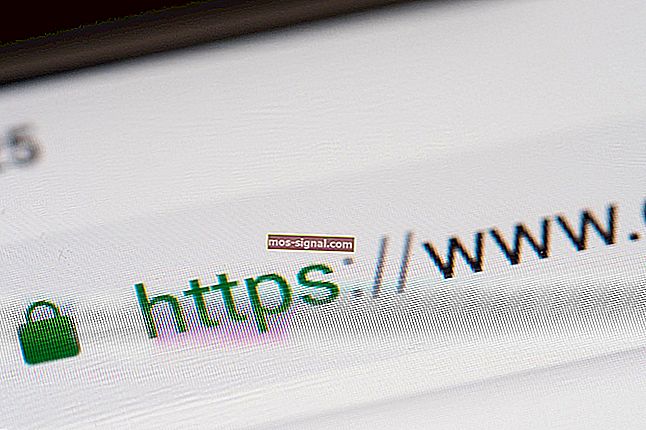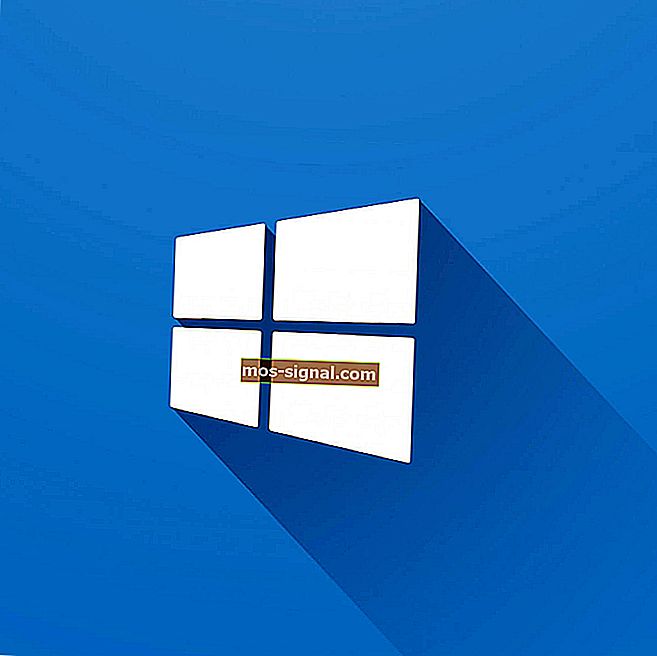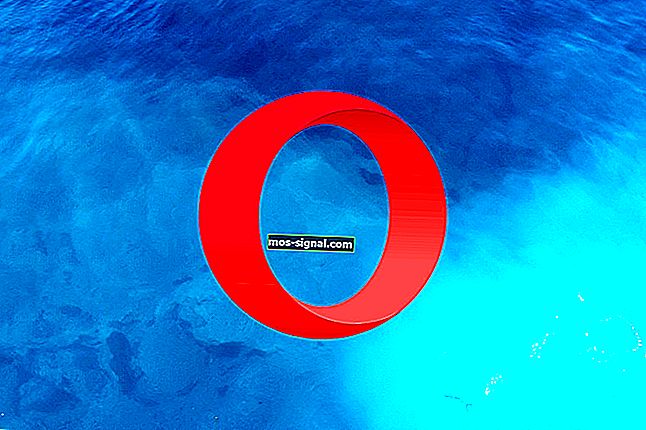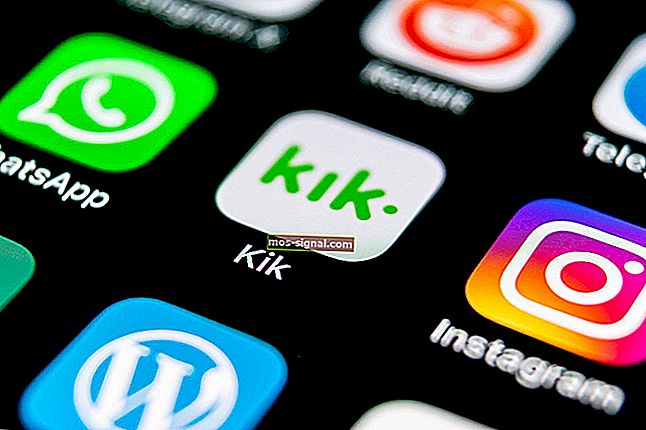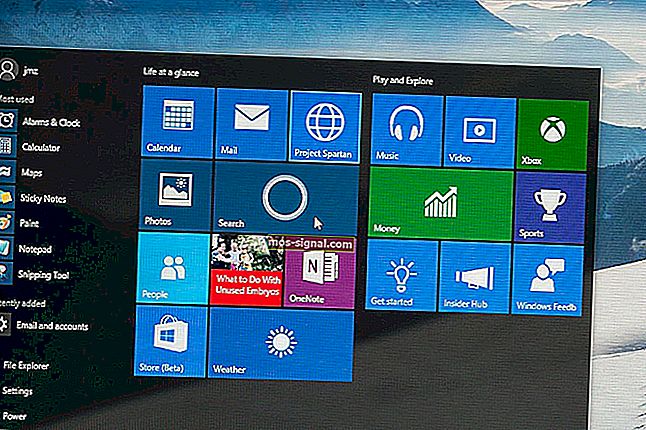Решено: Err_empty_response error [Chrome, Windows 10]
- Потребителите съобщиха за грешката Err_empty_response в своите уеб браузъри, но имаме много решения за отстраняване на този проблем по-долу.
- Честотата, на която виждате грешката, може да варира при различните потребители, но обикновено се появява по-често в Google Chrome.
- Интересувате ли се от повече информация за браузърите? Написахме много статии в раздела за браузъри.
- Ако срещнете някакви грешки в Windows 10, трябва да отидете направо в нашия център за отстраняване на грешки в Windows 10.
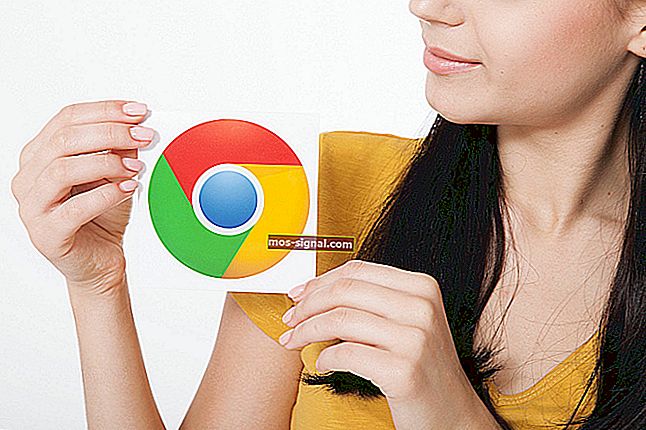
Потребителите на Windows 10 имат различни уеб браузъри за достъп до Интернет и понякога могат да срещнат определени проблеми.
Потребителите съобщиха за грешката Err_empty_response в своите уеб браузъри, така че нека да видим как да я поправим.
Как да поправя грешки при грешки при празен отговор в Windows 10?
1. Използвайте командния ред
- Натиснете клавиш Windows + X, за да отворите менюто на Power User и изберете Command Prompt (Admin) .
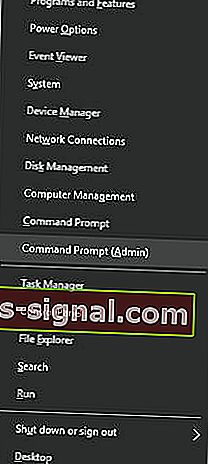
- Когато се отвори командния ред , въведете следните команди:
- ipconfig / освобождаване
- ipconfig / всички
- ipconfig / flushdns
- ipconfig / подновяване
- netsh int ip set dns
- netsh winsock нулиране
След като всички команди бъдат изпълнени, затворете Command Prompt и рестартирайте компютъра си.
Когато компютърът ви се рестартира, стартирайте уеб браузъра и проверете дали този проблем е разрешен.
2. Опитайте с друг браузър

Ако търсите браузър, който не е засегнат от грешката Err_empty_response, препоръчваме Opera
Opera е силно фокусирана върху поверителността и сигурността на потребителите и предлага високо ниво на персонализация.
За разлика от други браузъри, жадни за ресурси, Opera е много по-бърза, тъй като използва по-малко RAM и CPU, въпреки че идва с разнообразни вградени функции.
Говорейки за функции, този браузър е подготвен с вграден AdBlocker, който ще ускори скоростта на зареждане на страницата.
Също така трябва да споменем наличието на безплатна и неограничена интегрирана VPN, която ще защитава поверителността ви по всяко време.
Не е нужно да ни вярвате на думата за всичко това. Просто го изтеглете безплатно и опитайте!

Опера
Забравете за грешката Err_empty_response или много други, които ви притесняват в настоящия ви браузър. Преминаването към Opera ще ви осигури скорост и надеждност по всяко време! Вземете го безплатно Посетете уебсайта3. Опитайте да използвате режим „инкогнито“
- Натиснете бутона Меню в горния десен ъгъл.
- Изберете нов прозорец в режим „инкогнито“ . Освен това, можете да използвате Ctrl + Shift + N за бърз достъп.
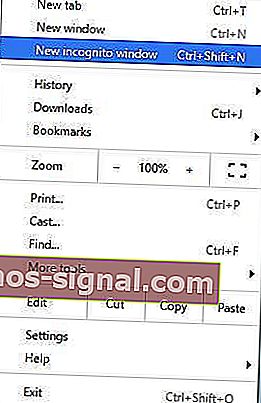
Ако уебсайтът работи в режим „инкогнито“, възможно е този проблем да е причинен от разширение на трета страна.
4. Деактивирайте разширенията
- Щракнете върху бутона Меню и изберете Още инструменти , след това Разширения .
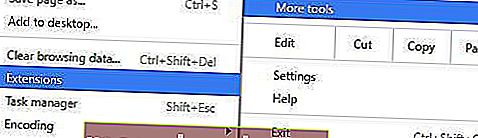
- Щракнете върху квадратчето Enabled, за да деактивирате желаното разширение. Повторете тази стъпка за всички инсталирани разширения.
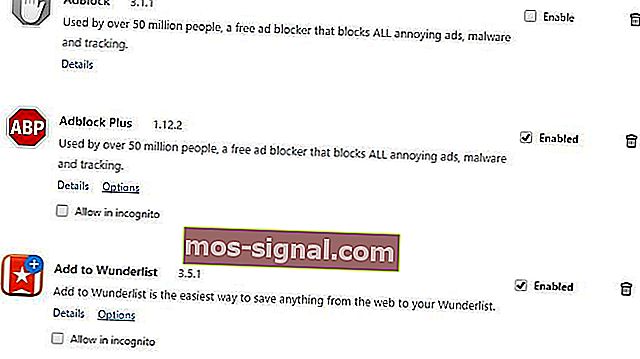
- Рестартирайте Chrome и проверете дали проблемът е разрешен.
- Ако проблемът вече не се появява, опитайте да активирате разширения едно по едно, докато намерите това, което причинява появата на този проблем.
5. Деактивирайте VPN софтуера
 Според потребителите този тип проблеми могат да се появят, ако VPN софтуерът работи на вашия компютър.
Според потребителите този тип проблеми могат да се появят, ако VPN софтуерът работи на вашия компютър.
VPN софтуерът е чудесно решение, ако искате да защитите поверителността си онлайн, но понякога VPN инструментите могат да доведат до появата на този проблем.
Ако имате инсталиран VPN софтуер, не забравяйте да го деактивирате или премахнете и проверете дали това решава проблема.
6. Изчистване на данните за сърфиране
- Щракнете върху бутона Меню в горния десен ъгъл и изберете Настройки .

- Превъртете до края на страницата и изберете Покажи разширени настройки .
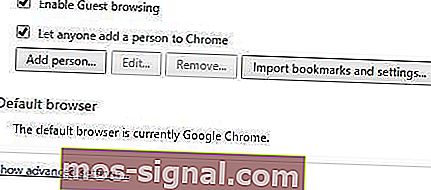
- В секцията Поверителност щракнете върху бутона Изчистване на данните за сърфирането .
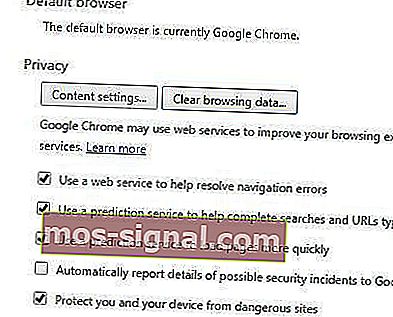
- В Заличаване на следните елементи от раздела изберете опцията за начало на времето .
- Проверете бисквитките и други данни за сайтове и приставки, кеширани изображения и файлове и данни за хоствано приложение .
- Щракнете върху бутона Изчистване на данните за сърфирането .
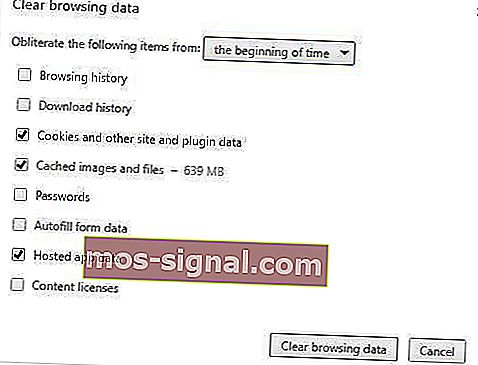
- Рестартирайте Chrome и проверете дали проблемът е разрешен.
7. Почистете папката Temp
- Натиснете клавиш Windows + R и въведете % temp% . Натиснете Enter или щракнете върху OK .
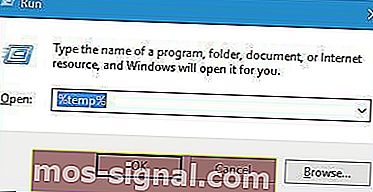
- Изтрийте всички файлове и папки от временната папка.
8. Изчистете DNS кеша на Google Chrome
- Отворете Chrome и въведете chrome: // net-internals / # dns в адресната лента.
- Щракнете върху бутона Изчистване на кеша на хоста .

- След това рестартирайте Chrome и проверете дали проблемът е разрешен.
9. Променете вашия DNS
- Натиснете клавиш Windows + X и изберете Мрежови връзки .
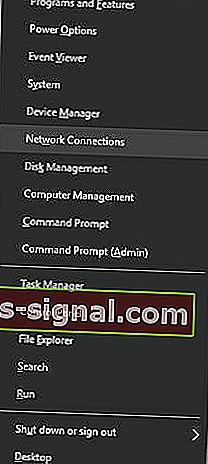
- Намерете връзката си, щракнете с десния бутон върху нея и изберете Properties .
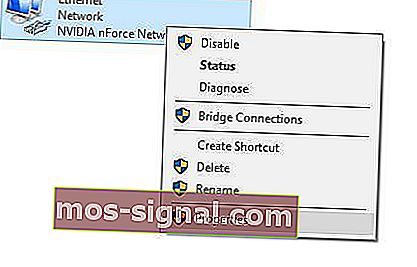
- Изберете Internet Protocol Version 4 (TCP / IPv4) и щракнете върху Properties .
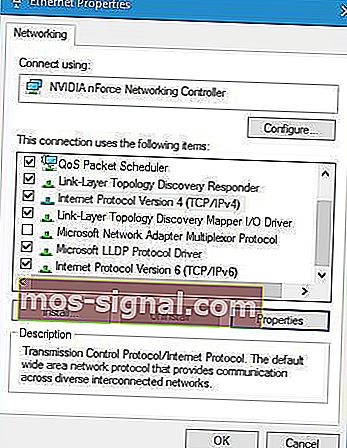
- Изберете Използвайте следните адреси на DNS сървъра и въведете 8.8.8.8 като Предпочитан DNS сървър и 8.8.4.4 като Алтернативен DNS сървър (Можете също да използвате 208.67.222.222 като Предпочитан и 208.67.220.220 като Алтернативен DNS сървър) .
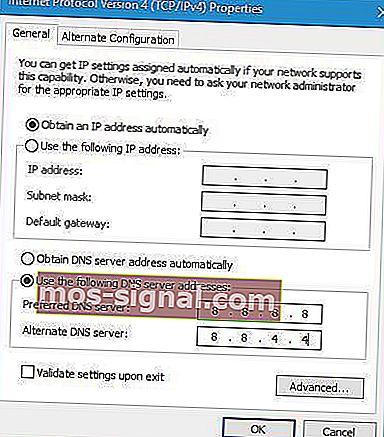
- Запазете промените и проверете дали проблемът ви е разрешен.
Грешката Err_empty_response може да бъде проблемна и да ви попречи да осъществите достъп до Интернет, но се надяваме, че сте успели да я поправите с помощта на едно от нашите решения.
ЧЗВ: Прочетете повече за грешката Err_empty_response
- Какво означава Err_empty_response?
Тази грешка обикновено се появява в Chrome, когато сърфирате в интернет и уебсайтът, до който се опитвате да влезете, не реагира. Ако страницата не отговаря, следвайте нашето експертно ръководство.
- Err_empty_response проблем с хостинг или браузър?
Може да бъде от браузъра настройките на Интернет и дори хостингът. Научете как да разрешите този проблем, като използвате нашето отлично ръководство.
- Ще изчезне ли err_empty_response от само себе си?
За съжаление не, но честотата, в която виждате грешката, може да варира в зависимост от потребителя. Това е проблем, който обикновено се появява в Google Chrome, така че ето много полезно ръководство за поправяне на Chrome.
Забележка на редактора: Този пост първоначално е публикуван през септември 2016 г. и оттогава е преработен и актуализиран през юли 2020 г. за свежест, точност и изчерпателност.